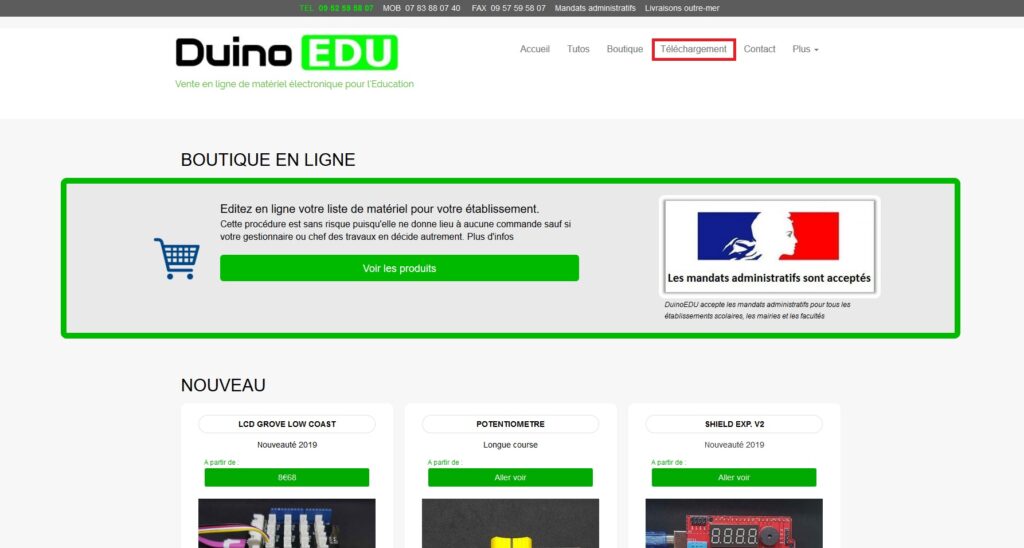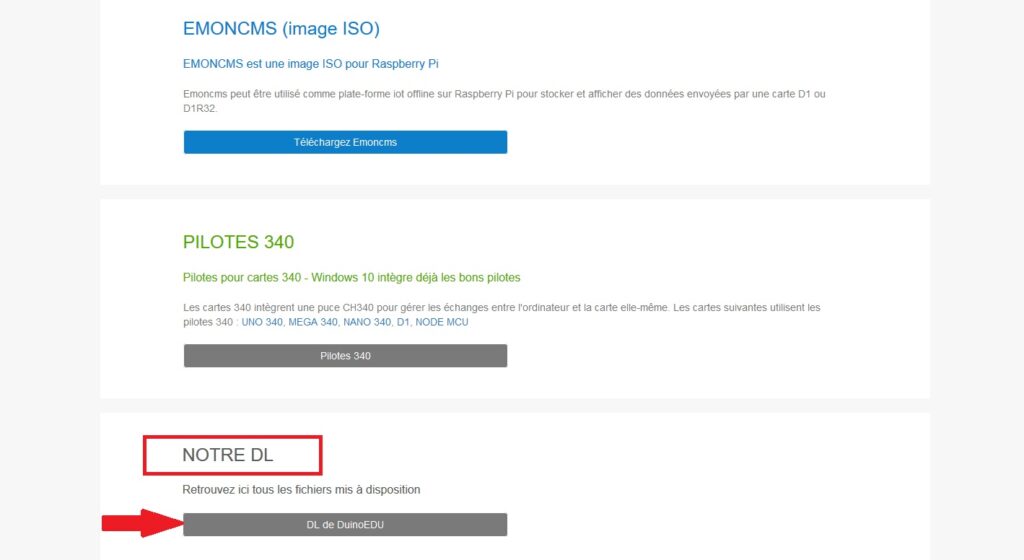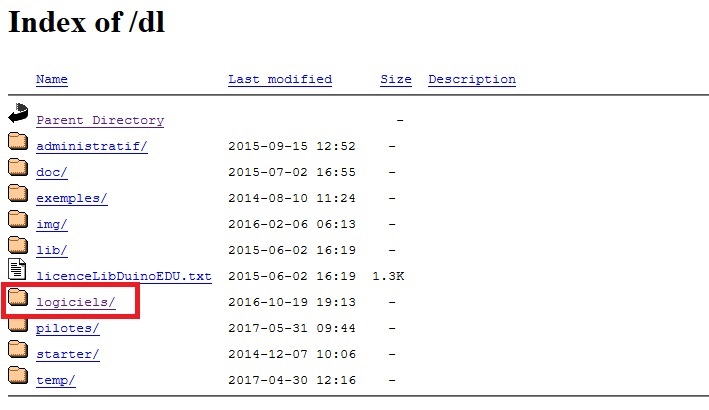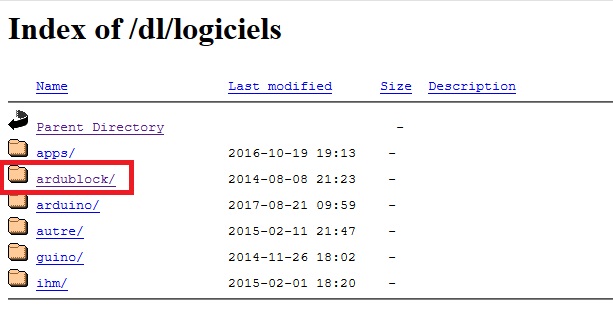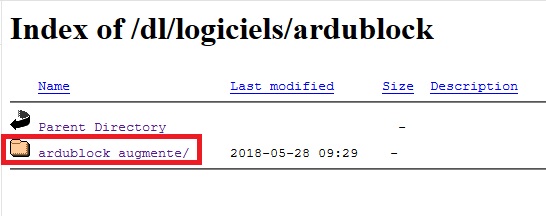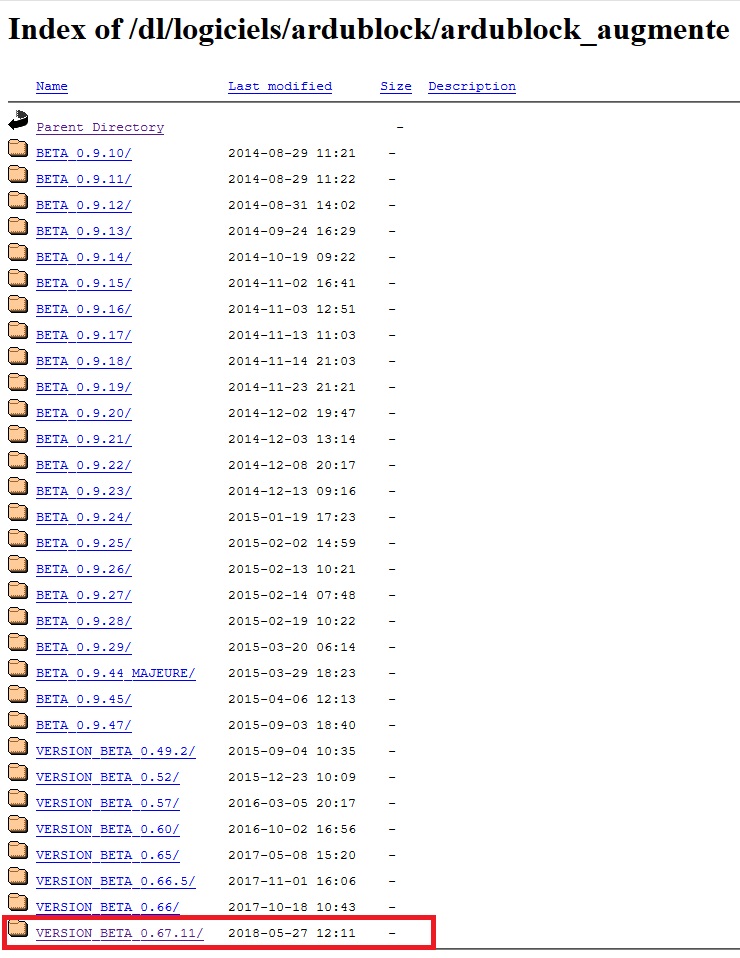Installer Arduino + Ardublock sous Linux (et Mac)
ArduBlock est un outil développé pour programmer la carte Arduino sans savoir coder. Il s’agit d’une interface graphique permettant de donner des instructions à l’Arduino avec des blocs. Cet outil permet de faire une première approche de l’électronique sans avoir à apprendre de langage de programmation. C’est cet outil que nous utiliserons pour nos activités.
Avec n’importe quel système d’exploitation, vous pouvez procéder à l’installation manuelle d’ArduBlock.
Contrairement à Windows, il faut installer Arduino et Ardublock séparément sur Linux (ou Mac). Le tutorial ci-dessous est plutôt pour Linux mais la procédure à suivre est la même pour Mac.
1. Installation d’Arduino sur Linux
A) Installer depuis les dépôts officiel (requiert les droits d’administration)
Cette méthode est plus simple que celle pour installer la dernière version, mais elle ne vous garantie pas de bénéficier des dernières fonctionnalités. En revanche, elle vous garantie un support sur le long terme.
> Ouvrez d’abord une console terminal (vous pouvez soit taper le raccourcis [Ctrl+Alt+T], soit aller dans votre menu et chercher le programme Terminal)
> Tapez ensuite la commande :
sudo apt-get install -y arduino
- sudo : demande les droits d’administration (vous devrez taper le mot de passe root. Lorsque vous le ferez, aucun texte ne s’affichera, mais le terminal enregistrera quand même ce que vous tapez. Appuyez sur « Entrée » lorsque vous avez fini de taper le mot de passe)
- apt-get install : demande au gestionnaire de paquets d’installer le paquet qui suit
- -y : répondra « Oui » à la confirmation d’installation
- arduino : nom du paquet qui sera installé
> attendez que la commande se termine, et voilà, Arduino est installé
Pour désinstaller Arduino, il faudra taper la commande : sudo apt-get remove -y arduino
B) Installer la dernière version
> Pour commencer, rendez-vous sur le site officiel d’Arduino : https://www.arduino.cc/
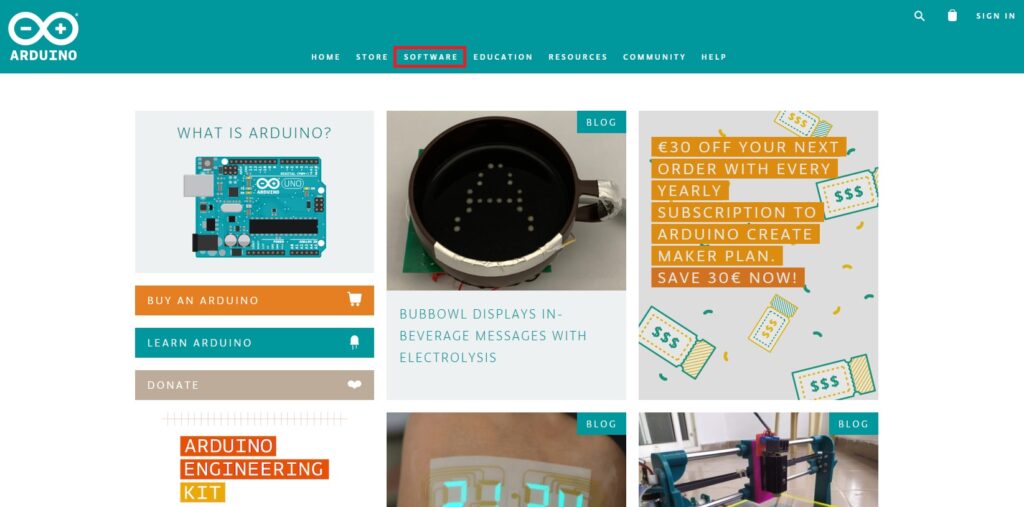
> Cliquez ensuite sur l’onglet « Software » et descendez jusqu’à la section « Download ».
Sélectionnez selon votre ordinateur :« Mac OS X » , « Linux 32 bits », soit « Linux 64 bits » (si vous n’avez aucune idée de l’architecture de votre ordinateur, choisissez 32 bits)
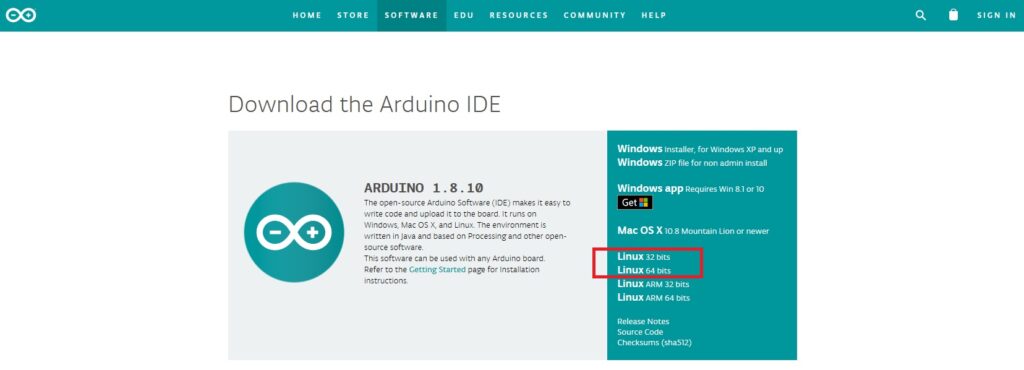
> Cliquez ensuite sur « Just Download » en gris à côté du bouton « Contribute & Download ».
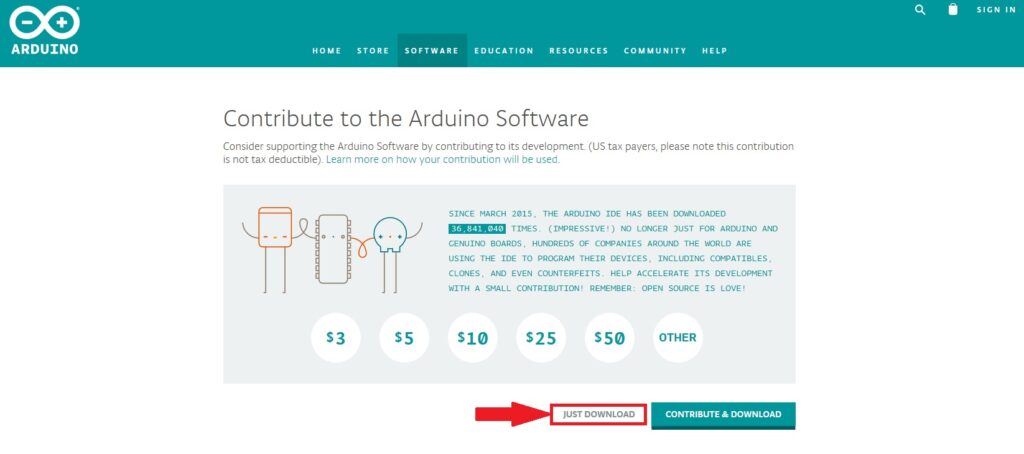
> Enregistrez le fichier sur votre ordinateur.
> Une fois l’archive téléchargée, déplacez-la dans un dossier d’installation. Ça peut être dans votre répertoire personnel par exemple.
> Faites ensuite « Extraire l’archive ici » et supprimez l’archive une fois décompressée. Vous devriez maintenant avoir un dossier du type « Arduino-1.x.x » (les x étant des numéros)
> Allez dans ce répertoire. Il va maintenant falloir exécuter le fichier « install.sh ». Faites un clique droit dans le dossier où vous êtes et faites « ouvrir dans un terminal ».
> Une fois dans votre répertoire « Arduino-1.x.x », tapez la commande suivante :
./install.sh
Vous devriez ensuite voir apparaître des lignes qui vous disent que l’installation s’est bien passée. (Si toutefois des erreurs surviennent, vous pouvez les ignorer : normalement, Arduino est installé)
2. Téléchargement d’ArduBlock
Suivez les étapes suivantes sur le site suivant: ![]() Site : http://www.duinoedu.com/
Site : http://www.duinoedu.com/
- Sur la page d’accueil, cliquez sur Téléchargement.
- En bas de la page, cliquez sur « DL de DuinoEDU »
- Cliquez sur logiciels
- Cliquez sur Ardublock
- Cliquez sur Ardublock Augmenté
- Choisissez la version la plus récente, et continuer de cliquer jusqu’à pouvoir télécharger le fichier « ardublock-all.jar »
3. Installation manuelle d’ArduBlock sur Linux
> Lancez ensuite votre logiciel Arduino. Allez dans « Fichier/Préférences » et repérez l’emplacement de votre « carnet de croquis » (sketchbook) sur votre ordinateur.
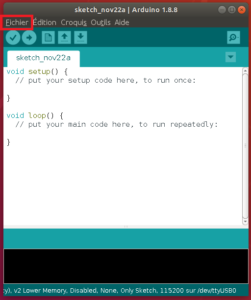
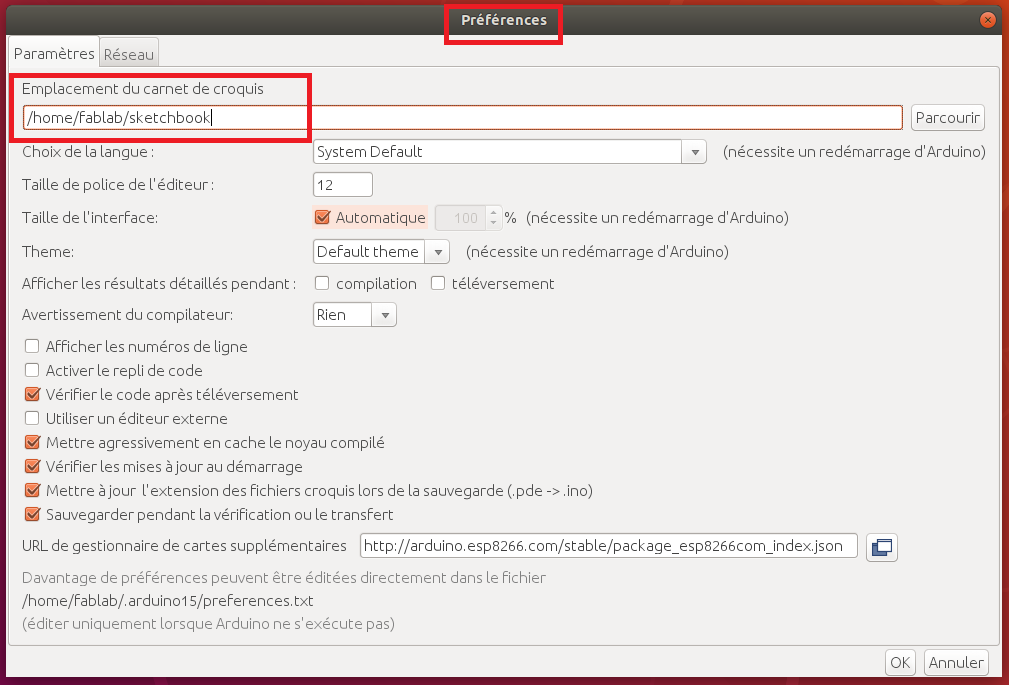
> Avec votre explorateur de fichiers, retrouvez votre dossier carnet de croquis.
> Créez ensuite un dossier « tools ». Dans ce dossier, créez un autre dossier « ArduBlockTool » (respectez bien la casse). Dans ce dossier créez un dernier dossier « tool ».
> Mettez dans ce dernier répertoire le fichier « ardublock-all.jar » que vous venez de télécharger.
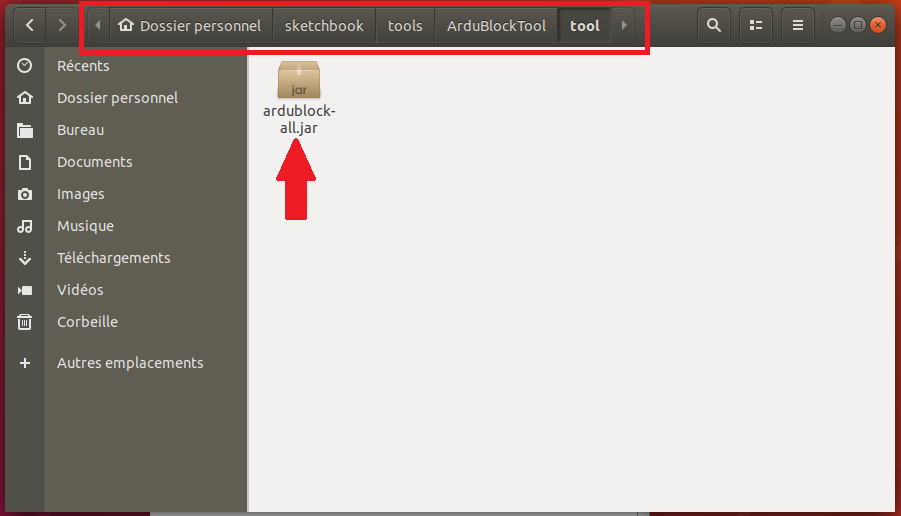
> Quand vous relancez le logiciel Arduino, vous devriez voir apparaître « ArduBlock » dans l’onglet « Outils ».
Si ce n’est pas le cas, vous avez peut être mal orthographié ou mal respecté la casse (majuscules et minuscules) des noms de dossier.